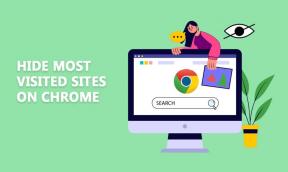أفضل 7 طرق لإصلاح التعرف على الوجوه لا يعمل على هواتف Samsung Galaxy
منوعات / / April 22, 2022
في حين أن التعرف على الوجه ليس آمنًا مثل ملف ماسح بصمة الأصبع، فهو يضيف راحة لإلغاء قفل الهاتف في لمح البصر. تقدم Samsung مقاييس حيوية للتعرف على الوجوه على جميع هواتف Galaxy ، وبينما تعمل معظم الوقت ، فإنها تفشل في التعرف على الوجه بشكل متكرر. إليك كيفية إصلاح التعرف على الوجوه الذي لا يعمل على هواتف Galaxy.

يعد التعرف على الوجه مفيدًا جدًا عندما ترتدي قفازات أو يديك مبتلتان. بدلاً من المرور بمصادقة بصمة الإصبع غير الناجحة ، يمكنك إلغاء قفل هاتف Galaxy بلمحة على شاشة القفل.
1. أزل بيانات الوجه وأضفها مرة أخرى
إذا لم تتبع الإرشادات التي تظهر على الشاشة أثناء الإعداد ، فقد تكون هناك أخطاء أثناء إلغاء قفل الهاتف عبر التعرف على الوجه. تحتاج إلى إزالة بيانات الوجه الحالية وإضافتها مرة أخرى من "الإعدادات". إليك كيفية القيام بذلك على هاتف Samsung Galaxy الخاص بك.
الخطوة 1: اسحب لأعلى وافتح قائمة درج التطبيق.
الخطوة 2: ابحث عن تطبيق الإعدادات برمز الترس واضغط عليه.

الخطوه 3: من الإعدادات ، انتقل إلى المقاييس الحيوية والأمان.
الخطوة الرابعة: اضغط على التعرف على الوجه وسيطلب هاتفك رقم التعريف الشخصي أو مصادقة النمط.


الخطوة الخامسة: بمجرد المصادقة على نفسك ، انقر على خيار "إزالة بيانات الوجه" من قائمة التعرف على الوجه.
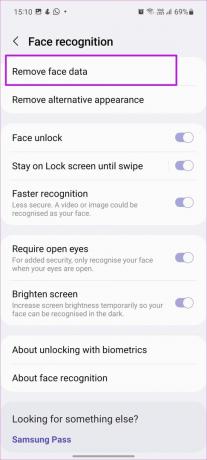
الخطوة السادسة: اضغط على إزالة وقم بتأكيد قرارك.
الخطوة السابعة: سترى خيارًا لتسجيل الوجه على هاتفك.

الخطوة 8: اضغط على أيقونة + واضغط على متابعة.
اتبع التعليمات التي تظهر على الشاشة وقم بتسجيل وجهك مرة أخرى.
2. سجل التعرف على الوجه بشكل صحيح
ستحتاج إلى مراعاة بعض الأشياء أثناء إعداد التعرف على الوجه. تأكد من ظهور وجهك أثناء العملية. لا ترتدي قناعًا أو نظارة شمسية أو قبعة تغطي وجهك.
حاول تسجيل المظهر الذي غالبًا ما تحمله في روتينك اليومي. إذا طرأ أي تغيير كبير على مظهرك ، فقد لا تعمل ميزة التعرف على الوجوه على هاتفك. على سبيل المثال ، إذا كنت تحمل لحية طوال الوقت ، فلا تسجل وجهك بمظهر حليق الذقن. قد يؤدي الاحتفاظ بلحية كثيفة أو مكياج أو نظارات إلى خطأ في المصادقة.
تستخدم Samsung طريقة المقاييس الحيوية ثنائية الأبعاد ، وهي قريبة جدًا من طريقة Apple المتقدمة لفتح الوجه ثلاثية الأبعاد. يمكن لأي شخص يشبهك أو يستخدم صورة لوجهك إلغاء قفل هاتفك.
3. إضافة مظهر بديل
إذا كنت ترتدي نظارات بانتظام أو تحتفظ بلحية خفيفة ، فلديك خيار لإضافة مظهر بديل لتحسين نسبة نجاح التعرف على الوجه. إليك كيفية إضافة واحدة إلى هاتفك.
الخطوة 1: افتح إعدادات Samsung (راجع الخدعة الأولى) وانتقل إلى القياسات الحيوية والأمان.
الخطوة 2: حدد التعرف على الوجه وانقر على "إضافة مظهر بديل لتحسين التعرف".


الخطوه 3: سجل وجهك بمظهر مختلف وسترى تحسينات في التعرف على الوجوه بمرور الوقت.
4. تعطيل انتقاد شاشة القفل
كما ذكرنا سابقًا ، يعد التعرف على الوجوه أداة إضافية ملائمة للمصادقة على الهاتف. بشكل افتراضي ، يفتح "فتح القفل بالوجه" ملف اقفل الشاشة ولكنه يتطلب تمريرة واحدة أخرى للانتقال إلى الشاشة الرئيسية. إذا كنت تريد فتح الشاشة الرئيسية مباشرةً ، فأنت بحاجة إلى إجراء تعديل من الإعدادات.
الخطوة 1: انتقل إلى المقاييس الحيوية والأمان في إعدادات Samsung.
الخطوة 2: اضغط على التعرف على الوجه وقم بتعطيل شاشة البقاء على شاشة القفل حتى قم بالتمرير السريع للتبديل.


5. تمكين التعرف السريع
لديك خيار لتمكين التعرف بشكل أسرع على هاتف Galaxy الخاص بك. ولكن قبل المضي قدمًا وتمكينه ، لاحظ أنه أقل أمانًا. يمكن التعرف على مقطع فيديو أو صورة كوجهك هنا.
الخطوة 1: قم بتشغيل القياسات الحيوية والأمان في إعدادات Samsung.
الخطوة 2: اضغط على التعرف على الوجوه وقم بتمكين خيار التعرف السريع من القائمة التالية.


6. تعطيل يتطلب عيون مفتوحة
هذا خيار آخر يحمل مخاطر أمنية ولكنه يحسن التعرف على الوجه على هاتف Galaxy الخاص بك. إذا كنت ترتدي نظارة شمسية بشكل متكرر ، فيمكنك تعطيل خيار "طلب عيون مفتوحة" وسيبدأ التعرف على الوجه في العمل كلما ارتديتها.
الخطوة 1: افتح خيار التعرف على الوجه في قائمة المقاييس الحيوية والأمان.
الخطوة 2: تعطيل تتطلب عيون مفتوحة.


7. تفعيل سطوع الشاشة
هل التعرف على الوجوه لا يعمل في بيئات الإضاءة المنخفضة؟ يمكنك إجراء تغيير في الإعداد يضيء الشاشة عند استخدام التعرف على الوجه على الهاتف. يحسن نسبة النجاح حيث يمكن للنظام قراءة وجهك بشكل صحيح في بيئة مظلمة.


قم بتشغيل تطبيق الإعدادات ، وافتح التعرف على الوجه في قائمة المقاييس الحيوية والأمان. تفعيل زر تبديل سطوع الشاشة.
مصادقة سلسة على هواتف Samsung Galaxy
قد تجبرك ميزة التعرف على الوجه على استخدام رقم التعريف الشخصي أو كلمة المرور لإلغاء قفل الهاتف ، وهو أمر غير مناسب. يمكنك استخدام الحيل المذكورة أعلاه وتحسين نسبة نجاح التعرف على الوجه. هل لاحظت أي تحسن في التعرف على الوجوه على هاتف Samsung الخاص بك؟ شارك النتائج الخاصة بك في التعليقات أدناه.
آخر تحديث في 5 أبريل 2022
قد تحتوي المقالة أعلاه على روابط تابعة تساعد في دعم Guiding Tech. ومع ذلك ، فإنه لا يؤثر على نزاهة التحرير لدينا. يبقى المحتوى غير متحيز وأصيل.

كتب بواسطة
عمل بارث سابقًا في EOTO.tech لتغطية أخبار التكنولوجيا. يعمل حاليًا بشكل مستقل في Guiding Tech يكتب عن مقارنة التطبيقات والبرامج التعليمية ونصائح البرامج والحيل ويتعمق في أنظمة iOS و Android و macOS و Windows.